編輯:中級開發
做Java的都知道,繪圖肯定首先需要一個Canvas,然後在用Graphics在上面繪制自己想要圖案。不錯,Android上面也類似,你可以從一個Bitmap得到它的Canvas(new Canvas(BitMap bitMap)),進行繪制,也可以自定義一個VIEw,用它的Canvas。不同的是,android裡沒有Graphics,而用 Paint代之,當然用法也稍有不同。以下是自定義VIEw的一段代碼:
Java代碼
以上需要注意的有三點:
1、android中的Rect和Java中的可能稍有區別,前兩個參數是左上角的坐標,後兩個參數是右下角的坐標(不是寬度和高度);
2、Style.STROKE和Style.FILL外邊的像素數是有區別的,這點和Java裡一樣;
3、繪文字時,設置的坐標點為(30,30),但繪出來後你會發現,文字的左上角坐標要比你設置的偏上,不知道是android設置的bug,還是我們有理解到坐標點的意義。
 聯合使用 HTML 5、地理定位 API 和 Web 服務來創建移動混搭程序
聯合使用 HTML 5、地理定位 API 和 Web 服務來創建移動混搭程序
簡介: 在這個由五個部分所組成的系列的第一部分中,您將接觸到移動 Web 應用程序中最流行的新技術:地理定位。高端智能手機都內置 GPS,現在您將了解 Web
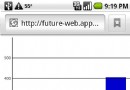 Android學習之使用 HTML 5 開發新的可視化 UI 特性
Android學習之使用 HTML 5 開發新的可視化 UI 特性
簡介: HTML 5 針對移動 Web 應用程序引入了大量新特性,其中包括一些可視化特性,它們通常會帶來強烈的視覺沖擊。Canvas 是最引人注目的新 UI
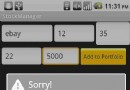 Android 中實現並發性、聯網和數據訪問
Android 中實現並發性、聯網和數據訪問
簡介: Java™ 語言是 Android 開發人員所選的工具。android 運行時使用自己的虛擬機 Dalvik,這並不是多數程序開發人員使用
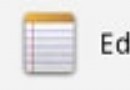 Action Bar使用方法 - Android活動欄(一)
Action Bar使用方法 - Android活動欄(一)
在Android 3.0中除了我們重點講解的Fragment外,Action Bar也是一個重要的內容,Action Bar主要是用於代替傳統的標題欄,對於androi